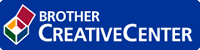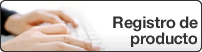Inicio > Configuración del equipo > Cambiar la configuración del equipo mediante Administración basada en Web > Acceder a Administración basada en Web
Acceder a Administración basada en Web
- Recomendamos Microsoft Internet Explorer 11/Microsoft Edge para Windows, Safari 10/11 para Mac, Chrome para Android (4.x o superior) y Chrome/Safari para iOS (10.x o superior). Asegúrese de que JavaScript y las cookies siempre estén activados en el navegador que utilice.
- La contraseña predeterminada para gestionar la configuración de este equipo se encuentra en la parte posterior del equipo y está marcada como “Pwd”. Se recomienda cambiar la contraseña predeterminada de inmediato para proteger el equipo frente al acceso no autorizado.
Se recomienda utilizar el protocolo de seguridad HTTPS cuando establezca la configuración mediante Administración basada en Web.
Cuando utilice HTTPS para realizar la configuración mediante Administración basada en Web, el navegador mostrará un cuadro de diálogo de advertencia. Para evitar mostrar el cuadro de diálogo de advertencia, puede instalar un certificado autofirmado para utilizar comunicación SSL/TLS. Para obtener información más detallada,

 Información relacionada
Información relacionada
Comenzar desde Brother iPrint&Scan (Windows/Mac)
- Inicie Brother iPrint&Scan.
- Windows
Ejecute
 (Brother iPrint&Scan).
(Brother iPrint&Scan). - Mac
En la barra de menú Finder, haga clic en y, a continuación, haga doble clic en el icono de iPrint&Scan.
Aparecerá la pantalla de Brother iPrint&Scan. - Si el equipo Brother no está seleccionado, haga clic en el botón Seleccione su equipo. y, a continuación, seleccione el nombre del modelo en la lista. Haga clic en Aceptar.
- Haga clic en
 (Configuración del equipo). Aparecerá Administración basada en Web.
(Configuración del equipo). Aparecerá Administración basada en Web. - Si se le solicita una contraseña, ingrésela en el campo Iniciar sesión y luego haga clic en Iniciar sesión.
- Si desea fijar el menú de navegación en el lateral izquierdo de la pantalla, haga clic en
 y luego en
y luego en  .
.
Iniciar desde el navegador web
- Inicie su navegador web.
- Introduzca "https://dirección IP del equipo" en la barra de direcciones de su navegador (donde "dirección IP del equipo" es la dirección IP del equipo).Por ejemplo:
https://192.168.1.2

Si está utilizando un sistema de nombres de dominio o ha activado un nombre NetBIOS, puede escribir otro nombre, como "SharedPrinter", en lugar de la dirección IP.
- Por ejemplo:
https://SharedPrinter
Si activa un nombre NetBIOS, también puede utilizar el nombre de nodo.
- Por ejemplo:
https://brnxxxxxxxxxxxx
El nombre de NetBIOS solo puede encontrarse en el informe de configuración de red.
- Si se le solicita una contraseña, ingrésela en el campo Iniciar sesión y luego haga clic en Iniciar sesión.
- Si desea fijar el menú de navegación en el lateral izquierdo de la pantalla, haga clic en
 y luego en
y luego en  .
.
Iniciar desde Brother Utilities (Windows)
- Inicie
 (Brother Utilities) y, a continuación, haga clic en la lista desplegable y seleccione el nombre del modelo (si no está ya seleccionado).
(Brother Utilities) y, a continuación, haga clic en la lista desplegable y seleccione el nombre del modelo (si no está ya seleccionado). - Haga clic en Herramientas en la barra de navegación izquierda y, a continuación, haga clic en Configuración del equipo.Aparecerá Administración basada en Web.
- Si se le solicita una contraseña, ingrésela en el campo Iniciar sesión y luego haga clic en Iniciar sesión.
- Si desea fijar el menú de navegación en el lateral izquierdo de la pantalla, haga clic en
 y luego en
y luego en  .
.
Si modifica la configuración del protocolo, debe reiniciar el equipo tras hacer clic en Enviar para activar la configuración.
Luego de configurar los ajustes, haga clic en Cerrar sesión.


 A fin de ver esta guía preparada para impresión se requiere Adobe Acrobat Reader.
A fin de ver esta guía preparada para impresión se requiere Adobe Acrobat Reader.